 |
 |
|
||
 |
||||
Ο εκτυπωτής δεν εκτυπώνει
Απενεργοποιημένη οθόνη LCD /Απενεργοποιημένες φωτεινές ενδείξεις
Πατήστε το κουμπί  On για να βεβαιωθείτε ότι ο εκτυπωτής είναι ενεργοποιημένος.
On για να βεβαιωθείτε ότι ο εκτυπωτής είναι ενεργοποιημένος.
 On για να βεβαιωθείτε ότι ο εκτυπωτής είναι ενεργοποιημένος.
On για να βεβαιωθείτε ότι ο εκτυπωτής είναι ενεργοποιημένος.Απενεργοποιήστε τον εκτυπωτή και βεβαιωθείτε ότι το καλώδιο τροφοδοσίας είναι καλά συνδεδεμένο στην πρίζα.
Βεβαιωθείτε ότι η πρίζα λειτουργία κανονικά και ότι δεν ελέγχεται από διακόπτη τοίχου ή χρονιστή.
Η οθόνη LCD ή οι φωτεινές ενδείξεις άναψαν και έπειτα έσβησαν.
Ενδέχεται η τάση του εκτυπωτή να μην ταιριάζει με την ονομαστική τάση της πρίζας. Απενεργοποιήστε τον εκτυπωτή και αποσυνδέστε τον άμεσα από την πρίζα. Στη συνέχεια, ελέγξτε την ετικέτα στο πίσω μέρος του εκτυπωτή.
 Προσοχή:
Προσοχή:|
Αν δεν υπάρχει αντιστοιχία τάσης, ΜΗΝ ΞΑΝΑΣΥΝΔΕΣΕΤΕ ΤΟΝ ΕΚΤΥΠΩΤΗ ΣΤΗΝ ΠΡΙΖΑ. Επικοινωνήστε με τον προμηθευτή σας.
|
Ενεργοποιημένη οθόνη LCD /Ενεργοποιημένες φωτεινές ενδείξεις
Απενεργοποιήστε τον εκτυπωτή και τον υπολογιστή. Βεβαιωθείτε ότι το καλώδιο διασύνδεσης του εκτυπωτή είναι καλά συνδεδεμένο.
Αν χρησιμοποιείτε τη διεπαφή USB, βεβαιωθείτε ότι το καλώδιό σας συμμορφώνεται προς τα πρότυπα USB 1.1 ή 2.0.
Εάν συνδέετε τον εκτυπωτή στον υπολογιστή σας μέσω διανομέα USB, συνδέστε τον εκτυπωτή στο πρώτο τμήμα διανομέα από τον υπολογιστή σας. Εάν το πρόγραμμα οδήγησης του εκτυπωτή εξακολουθεί να μην αναγνωρίζεται από τον υπολογιστή σας, δοκιμάστε να συνδέσετε τον εκτυπωτή απευθείας στον υπολογιστή σας χωρίς τη μεσολάβηση του διανομέα USB.
Εάν συνδέετε τον εκτυπωτή στον υπολογιστή σας μέσω διανομέα USB, βεβαιωθείτε ότι η συσκευή διανομέα USB αναγνωρίζεται από τον υπολογιστή σας.
Απενεργοποιήστε τον εκτυπωτή και τον υπολογιστή, αποσυνδέστε το καλώδιο διασύνδεσης του εκτυπωτή και στη συνέχεια εκτυπώστε μια σελίδα ελέγχου λειτουργίας.
 Ανατρέξτε στην ενότητα Εκτέλεση ελέγχου λειτουργίας του εκτυπωτή
Ανατρέξτε στην ενότητα Εκτέλεση ελέγχου λειτουργίας του εκτυπωτή
Αν η σελίδα ελέγχου εκτυπωθεί κανονικά, βεβαιωθείτε ότι το πρόγραμμα οδήγησης του εκτυπωτή και η εφαρμογή σας έχουν εγκατασταθεί σωστά.
 Ανατρέξτε στην ενότητα Εκτέλεση ελέγχου λειτουργίας του εκτυπωτή
Ανατρέξτε στην ενότητα Εκτέλεση ελέγχου λειτουργίας του εκτυπωτή
Αν η σελίδα ελέγχου εκτυπωθεί κανονικά, βεβαιωθείτε ότι το πρόγραμμα οδήγησης του εκτυπωτή και η εφαρμογή σας έχουν εγκατασταθεί σωστά.
Αν προσπαθείτε να εκτυπώσετε μια μεγάλη εικόνα, ενδέχεται ο υπολογιστής σας να μη διαθέτει επαρκή μνήμη. Προσπαθήστε να μειώσετε την ανάλυση της εικόνας ή να εκτυπώσετε την εικόνα σε μικρότερο μέγεθος. Ίσως χρειαστεί να εγκαταστήσετε περισσότερη μνήμη στον υπολογιστή σας.
Οι χρήστες των Windows μπορούν να ακυρώσουν τυχόν εργασίες εκτύπωσης που έχουν μείνει σε εκκρεμότητα μέσω του Windows Spooler (Ουρά εκτύπωσης των Windows).
 Ανατρέξτε στην ενότητα Ακύρωση εκτύπωσης
Ανατρέξτε στην ενότητα Ακύρωση εκτύπωσης
 Ανατρέξτε στην ενότητα Ακύρωση εκτύπωσης
Ανατρέξτε στην ενότητα Ακύρωση εκτύπωσης
Απεγκαταστήστε το πρόγραμμα οδήγησης του εκτυπωτή και, στη συνέχεια, εγκαταστήστε το εκ νέου.
 Ανατρέξτε στην ενότητα Κατάργηση της εγκατάστασης του λογισμικού του εκτυπωτή
Ανατρέξτε στην ενότητα Κατάργηση της εγκατάστασης του λογισμικού του εκτυπωτή
 Ανατρέξτε στην ενότητα Κατάργηση της εγκατάστασης του λογισμικού του εκτυπωτή
Ανατρέξτε στην ενότητα Κατάργηση της εγκατάστασης του λογισμικού του εκτυπωτή
Εμφανίζεται σφάλμα μελανιού μετά την αντικατάσταση του δοχείου μελανιού
 Σημείωση:
Σημείωση:|
Ο αριθμός των δοχείων μελανιού και η σειρά με την οποία αναφέρονται διαφέρουν ανάλογα με τον εκτυπωτή.
|
 |
Βεβαιωθείτε ότι η κεφαλή εκτύπωσης βρίσκεται στη θέση αντικατάστασης δοχείου μελανιού.
|
 Σημείωση:
Σημείωση:|
Αν η υποδοχή των δοχείων μελανιού βρίσκεται εντελώς στη δεξιά θέση, πατήστε το κουμπί
 Menu, επιλέξτε Maintenance (Συντήρηση) και στη συνέχεια επιλέξτε Ink Cartridge Replacement (Αντικατάσταση κασέτας μελανιού). Menu, επιλέξτε Maintenance (Συντήρηση) και στη συνέχεια επιλέξτε Ink Cartridge Replacement (Αντικατάσταση κασέτας μελανιού). |
 |
Ανοίξτε το κάλυμμα του δοχείου μελανιού. Αφαιρέστε και τοποθετήστε ξανά το δοχείο μελανιού και συνεχίστε την εγκατάσταση του δοχείου μελανιού.
|
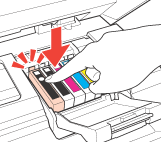
 |
Κλείστε προσεκτικά το κάλυμμα του δοχείου μελανιού.
|
